Để có thể làm mới Facebook bằng chính những dòng trạng thái, người dùng có thể lựa chọn nhiều phông nền màu sắc cho status mà Quản trị mạng đã hướng dẫn bạn trong bài viết Hướng dẫn đăng status Facebook nhiều màu sắc. Ngoài ra, chúng ta cũng có thể sử dụng nhiều ngôn ngữ để viết trạng thái trên Facebook.
Tính năng này đã được cung cấp cho Facebook với phiên bản web, tuy nhiên mặc định đã bị ẩn đi. Và nếu người dùng muốn viết trạng thái trên Facebook với nhiều ngôn ngữ khác nhau thì buộc phải kích hoạt tính năng này lên. Trong bài viết dưới đây, chúng tôi sẽ hướng dẫn bạn đọc cách kích hoạt tính năng đăng trạng thái với nhiều ngôn ngữ trên Facebook.
Cách đăng status đa ngôn ngữ trên Facebook
Lưu ý với bạn đọc, tính năng trên chỉ sử dụng với Facebook phiên bản web mà thôi.
Bước 1:
Trước hết, chúng ta đăng nhập vào tài khoản Facebook cá nhân. Tại giao diện chính, bạn nhấn chọn vào mũi tên xổ xuống và chọn Cài đặt.
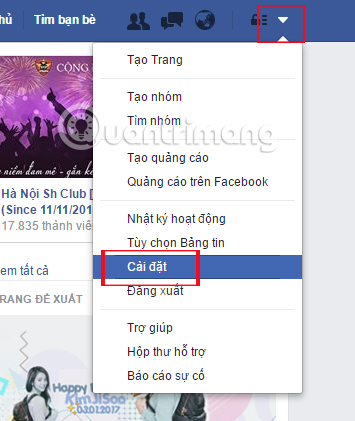
Bước 2:
Tại giao diện Cài đặt tài khoản chung, chúng ta nhấn chọn vào mục Ngôn ngữ tại giao diện menu bên trái.
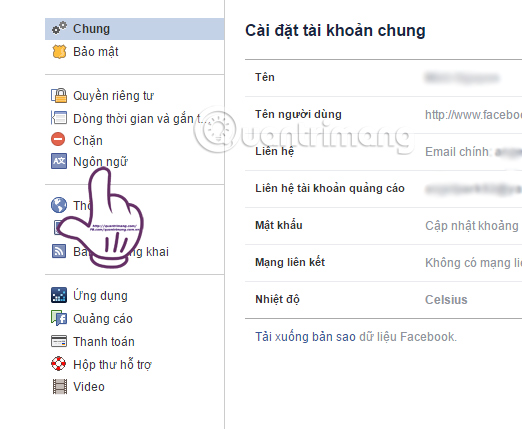
Bước 3:
Chúng ta nhìn sang bên phải giao diện Cài đặt ngôn ngữ, kéo xuống dưới mục Bài viết đa ngôn ngữ. Tại đây, bạn hãy nhấn vào mục Chỉnh sửa.
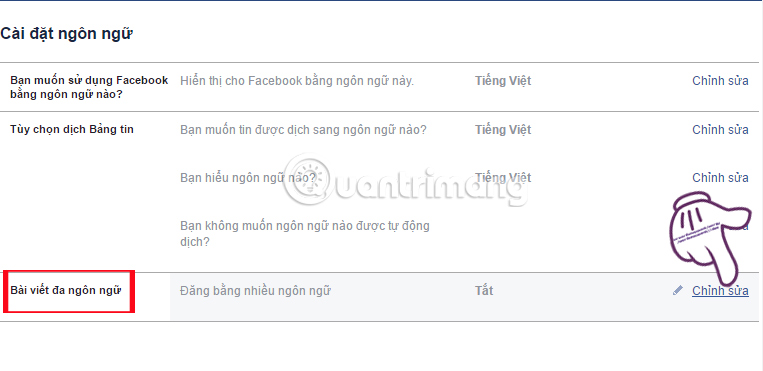
Ngay sau đó sẽ xuất hiện một tùy chọn nhỏ ở bên dưới. Chúng ta tích chọn vào Tạo một bài viết bằng nhiều ngôn ngữ, rồi nhấn Lưu thay đổi.
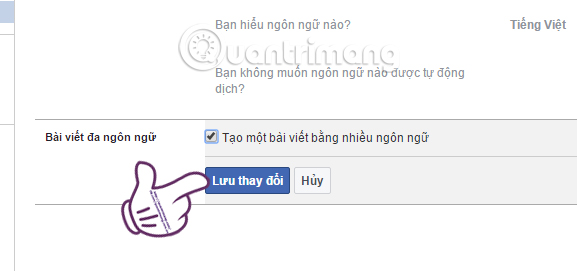
Bước 4:
Bạn quay trở lại giao diện chính trên Facebook. Tại phần đăng trạng thái, chúng ta sẽ nhìn thấy có thêm một dòng Viết bài bằng ngôn ngữ khác như hình dưới đây.
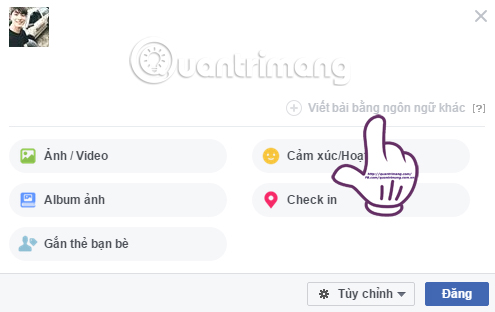
Bước 5:
Khi chúng ta click vào dòng đó, bạn sẽ nhìn thấy ngôn ngữ Mặc định đang sử dụng là Tiếng Việt. Nếu muốn chuyển ngôn ngữ mặc định, có thể nhấn chọn vào mũi tên xổ xuống và chọn ngôn ngữ khác.
Công việc tiếp theo của bạn đó là đăng trạng thái theo ngôn ngữ đã mặc định trên Facebook.
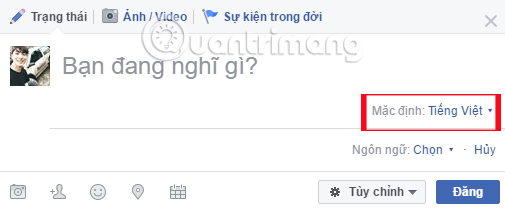
Bước 6:
Sau khi đã viết xong trạng thái với ngôn ngữ thứ nhất, bạn nhìn xuống mục Ngôn ngữ và nhấn vào mục Chọn để chọn ngôn ngữ thứ 2 cho status. Chúng ta có thể lựa chọn bất cứ một ngôn ngữ khác nào đó cho dòng trạng thái. Chẳng hạn ở đây tôi sẽ chọn tiếng Anh.
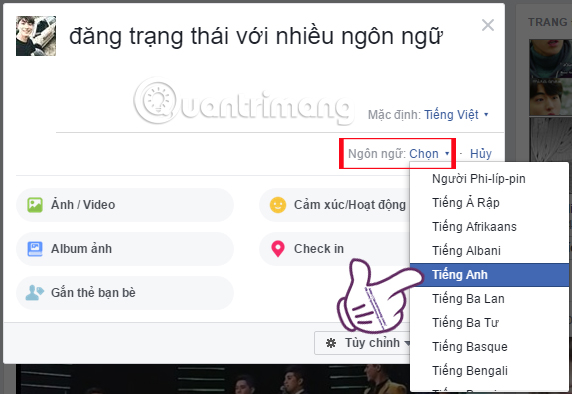
Ngay lập tức, dòng status tiếng Việt ở trên sẽ được chuyển sang tiếng Anh như hình dưới đây.
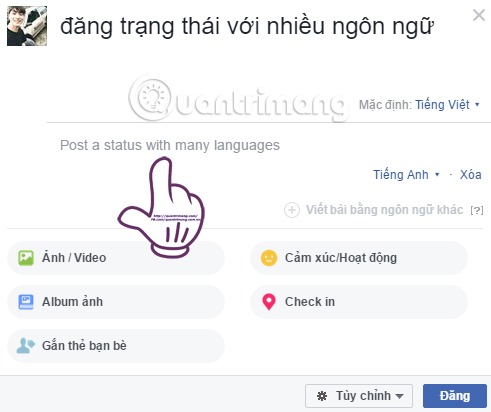
Bạn có thể tiếp tục chuyển dòng trạng thái đó sang nhiều ngôn ngữ khác nhau. Chỉ cần chúng ta nhấn vào mục Viết bài bằng ngôn ngữ khác, rồi chọn ngôn ngữ mới là xong.
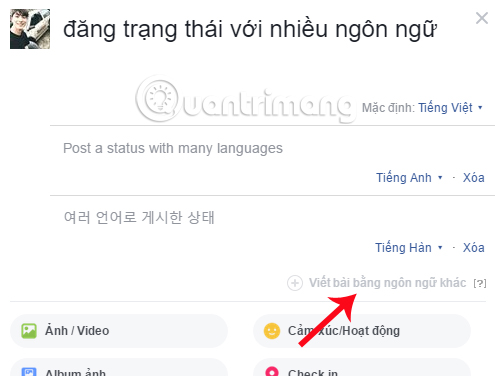
Bước 7:
Sau khi đã chọn các ngôn ngữ cho trạng thái trên Facebook, chúng ta nhấn Đăng hoặc tag bạn bè, thêm địa điểm, cảm xúc như bài đăng thông thường.
Khi bạn xem lại status đó trên Facebook, trước hết sẽ hiện ra ngôn ngữ Mặc định, mà ở đây tôi đã chọn là tiếng Việt.
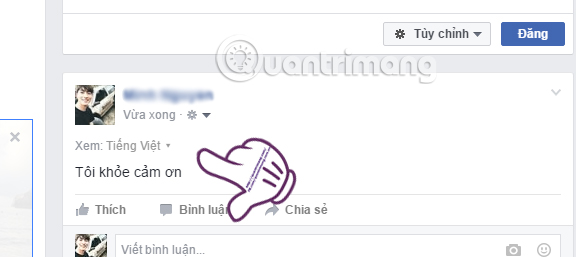
Để xem trạng thái với ngôn ngữ khác, bạn nhấn chọn vào biểu tượng mũi tên ngay cạnh tiếng Việt. Chúng ta sẽ nhìn thấy danh sách các ngôn ngữ mà bạn đã chọn đăng trạng thái. Muốn xem trạng thái bằng ngôn ngữ khác, chỉ cần click chuột vào ngôn ngữ đó.
Lưu ý với người dùng, bạn bè của bạn sẽ chỉ có thể xem trạng thái đã đăng với ngôn ngữ Mặc định mà thôi.
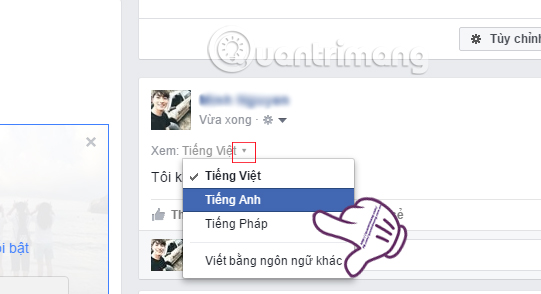
Nếu chúng ta muốn hủy tính năng đó, chỉ cần bỏ tích tại tùy chọn Tạo một bài viết bằng nhiều ngôn ngữ rồi nhấn Lưu thay đổi là được.
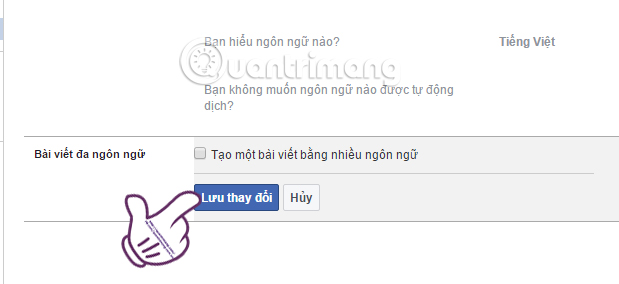
Trên đây là bài viết làm sao để có thể đăng status trên Facebook với nhiều ngôn ngữ khác nhau. Cách làm rất đơn giản đó chứ?! Trước khi thực hiện, bạn hãy kích hoạt tính năng này theo bài hướng dẫn nhé và tính năng này chỉ được thực hiện với bản Facebook trên web mà thôi.
Tham khảo thêm các bài sau đây:
Chúc các bạn thực hiện thành công!
 Công nghệ
Công nghệ  AI
AI  Windows
Windows  iPhone
iPhone  Android
Android  Học IT
Học IT  Download
Download  Tiện ích
Tiện ích  Khoa học
Khoa học  Game
Game  Làng CN
Làng CN  Ứng dụng
Ứng dụng 





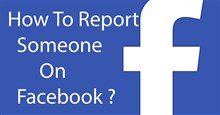












 Linux
Linux  Đồng hồ thông minh
Đồng hồ thông minh  macOS
macOS  Chụp ảnh - Quay phim
Chụp ảnh - Quay phim  Thủ thuật SEO
Thủ thuật SEO  Phần cứng
Phần cứng  Kiến thức cơ bản
Kiến thức cơ bản  Lập trình
Lập trình  Dịch vụ công trực tuyến
Dịch vụ công trực tuyến  Dịch vụ nhà mạng
Dịch vụ nhà mạng  Quiz công nghệ
Quiz công nghệ  Microsoft Word 2016
Microsoft Word 2016  Microsoft Word 2013
Microsoft Word 2013  Microsoft Word 2007
Microsoft Word 2007  Microsoft Excel 2019
Microsoft Excel 2019  Microsoft Excel 2016
Microsoft Excel 2016  Microsoft PowerPoint 2019
Microsoft PowerPoint 2019  Google Sheets
Google Sheets  Học Photoshop
Học Photoshop  Lập trình Scratch
Lập trình Scratch  Bootstrap
Bootstrap  Năng suất
Năng suất  Game - Trò chơi
Game - Trò chơi  Hệ thống
Hệ thống  Thiết kế & Đồ họa
Thiết kế & Đồ họa  Internet
Internet  Bảo mật, Antivirus
Bảo mật, Antivirus  Doanh nghiệp
Doanh nghiệp  Ảnh & Video
Ảnh & Video  Giải trí & Âm nhạc
Giải trí & Âm nhạc  Mạng xã hội
Mạng xã hội  Lập trình
Lập trình  Giáo dục - Học tập
Giáo dục - Học tập  Lối sống
Lối sống  Tài chính & Mua sắm
Tài chính & Mua sắm  AI Trí tuệ nhân tạo
AI Trí tuệ nhân tạo  ChatGPT
ChatGPT  Gemini
Gemini  Điện máy
Điện máy  Tivi
Tivi  Tủ lạnh
Tủ lạnh  Điều hòa
Điều hòa  Máy giặt
Máy giặt  Cuộc sống
Cuộc sống  TOP
TOP  Kỹ năng
Kỹ năng  Món ngon mỗi ngày
Món ngon mỗi ngày  Nuôi dạy con
Nuôi dạy con  Mẹo vặt
Mẹo vặt  Phim ảnh, Truyện
Phim ảnh, Truyện  Làm đẹp
Làm đẹp  DIY - Handmade
DIY - Handmade  Du lịch
Du lịch  Quà tặng
Quà tặng  Giải trí
Giải trí  Là gì?
Là gì?  Nhà đẹp
Nhà đẹp  Giáng sinh - Noel
Giáng sinh - Noel  Hướng dẫn
Hướng dẫn  Ô tô, Xe máy
Ô tô, Xe máy  Tấn công mạng
Tấn công mạng  Chuyện công nghệ
Chuyện công nghệ  Công nghệ mới
Công nghệ mới  Trí tuệ Thiên tài
Trí tuệ Thiên tài